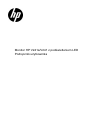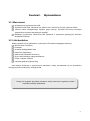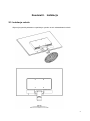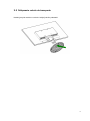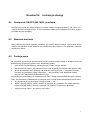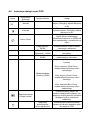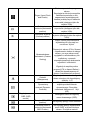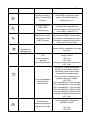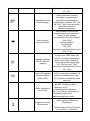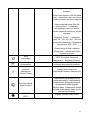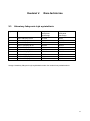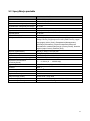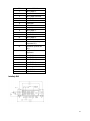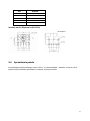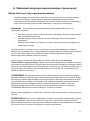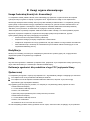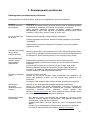HP V221 21.5-inch LED Backlit Monitor Instrukcja obsługi
- Kategoria
- Telewizory
- Typ
- Instrukcja obsługi
Niniejsza instrukcja jest również odpowiednia dla

Monitor HP V241a/V241 z podświetleniem LED
Podręcznik użytkownika

1
© 2013 Hewlett-Packard Development Company, L.P.
Microsoft, Windows i Windows Vista są znakami towarowymi lub zastrzeżonymi znakami towarowymi
Microsoft Corporation w Stanach Zjednoczonych i/lub innych krajach.
Jedyne postanowienia gwarancyjne dotyczące produktów i usług firmy HP określone są w sposób
jednoznaczny w postanowieniach gwarancyjnych dołączonych do tych produktów i usług. Żadnej części
niniejszego dokumentu nie należy uznawać za stanowiącą dodatkową gwarancję. Firma HP nie ponosi
odpowiedzialności za występujące w niniejszym podręczniku błędy techniczne lub redakcyjne albo
pominięcia. Dokument ten zawiera informacje będące własnością firmy, które są chronione prawem
autorskim. Nie można tworzyć fotokopii, reprodukcji ani tłumaczenia na inny język żadnej części
niniejszego dokumentu bez uprzedniej pisemnej zgody firmy Hewlett-Packard Company.
Wydanie pierwsze (Czerwiec 2013 r.)
Numer części dokumentu: 741027-241

2
Rozdział I. Wprowadzenie
1.1 Właściwości
Wielojęzyczna regulacja przez OSD
Zgodność z IBM VGA, rozszerzonymi trybami VGA, VESA VGA, SVGA, XGA oraz SXGA
Szeroki zakres obsługiwanego napięcia (prąd zmienny 100–240 V 50/ 60 Hz) umożliwia
bezpośrednie używanie bez żadnych ustawień.
Standard P lug-and-Play VESA D DC1/2B. Zgodność z systemami operacyjnymi Windows
9x/2000/XP/7/8/Vista.
1.2 Lista kontrolna
Należy upewnić się, że opakowanie z monitorem LCD zawiera następujące elementy:
Monitor (wraz z cokołem)
Podstawa
Przewód zasilającyKabel VGA
Kabel DVI (Opcjonalny)
Kabel audio (wyłącznie dla V241a)
Płyta z dokumentacją i oprogramowaniem
Poster z opisem ustawień
Certyfikat gwarancji (Opcjonalny)
Jeśli brakuje dowolnego z wymienionych elementów, należy skontaktować się ze sprzedawcą
oferującym pomoc techniczną i obsługę klienta.
Uwaga: Na wypadek przyszłego transportu należy zachować oryginalne pudełko i
wszystkie materiały opakowania.

3
Rozdział II. Instalacja
2.1 Instalacja cokołu
Wykonaj czynności pokazane na poniższym rysunku w celu zainstalowania cokołu.

4
2.2 Podłączanie monitora do komputera
1. Wyłącz komputer i odłącz go od zasilania.
2. Podłącz 15-pinowe złącze kabla sygnałowego do portu VGA monitora i do gniazda VGA OUT z tyłu
komputera. Dokręć śruby przy obu wtyczkach kabla sygnałowego.
3. Podłącz jeden koniec przewodu zasilającego do monitora, a następnie podłącz drugi koniec
przewodów zasilających do najbliższego gniazda elektrycznego.
4. Włącz zasilanie komputera i monitora. Jeśli na ekranie monitora wyświetlany jest obraz, instalacja
została wykonana pomyślnie. Jeśli na ekranie monitora obraz nie jest widoczny, należy sprawdzić
wszystkie połączenia.
Ostrzeżenia: 1. Podczas instalacji przewód sygnałowy należy podłączyć przed podłączeniem
przewodu zasilającego do gniazdka elektrycznego, aby uniknąć uszkodzenia
monitora.
2. Podczas instalacji należy podtrzymywać dłonią przednią ramę w środku ciężkości,
aby uniknąć upuszczenia i uszkodzenia monitora.
Omówienie portów na monitorze:
1. Wejście zasilania prądem zmiennym
2. Wejście sygnału AUDIO (tylko V241)
3. Wejście sygnału DVI
4. Wejście sygnału VGA

5
2.3 Odłączanie cokołu do transportu
Naciśnij przycisk zacisku na cokole i zdejmij cokół z podstawki.

6
Rozdział III. Omówienie wyglądu monitora
Omówienie elementów sterowania panelu przedniego
Element
sterowania
Funkcja
1
Menu Otwieranie, wybór i opuszczanie menu OSD
2
Minus/Głośność
Przy włączonym menu OSD naciśnij, aby przejść do tyłu w
menu nawigacji OSD i zmniejszyć poziomy regulacji.
Przy nieaktywnym menu OSD, naciśnij, aby wyregulować
poziom głośności.
Uwaga: Funkcja Głośność (Volume) jest przeznaczo
na
wyłącznie dla modelu V241a
3
Plus/wejście Przy włączonym menu OSD naciśnij, aby przejść do
przodu w menu nawigacji OSD i zwiększyć poziomy
regulacji.
Przy nieaktywnym menu OSD naciśnij, aby uaktywnić
przycisk wejścia, wybierający wejście sygnału wi
deo (VGA
LUB DVI)
4
/OK
Auto/OK Przy włączonym menu OSD naciśnij, aby wybrać
podświetlone elementy menu.
Przy nieaktywnym menu OSD naciśnij, aby uaktywnić
funkcję automatycznej regulacji w celu optymalizacji
obrazu ekranowego.
5
Zasilanie Włączenie lub wyłączenie monitora
6 Dioda LED
zasilania
Niebieskie = Pełne zasilanie.
Bursztynowe = Tryb uśpienia.
Migające bursztynowe = Tryb timera uśpienia.

7
Rozdział IV. Instrukcja obsługi
4.1 Przełącznik ON/OFF (WŁ./WYŁ.) zasilania
Naciśnij ten przycisk, aby włączyć/wyłączyć monitor. Uwaga: Przełącznik ON/OFF (WŁ./WYŁ.) nie
odłącza monitora od napięcia sieci. W celu całkowitego odłączenia od napięcia sieci należy wyjąć z
gniazdka wtyczkę zasilającą.
4.2 Wskaźnik zasilania
Dioda LED zasilania świeci światłem niebieskim, gdy monitor działa normalnie. Jeśli monitor działa
w trybie oszczędzania energii, wskaźnik ten zmienia kolor na bursztynowy. Po wyłączeniu monitora
wskaźnik nie świeci.
4.3 Funkcje menu
Do wszystkich wymienionych poniżej funkcji monitora można uzyskać dostęp, a następnie można je
dostosowywać za pomocą systemu menu ekranowego (OSD).
1. Jeśli monitor nie jest włączony, naciśnij przycisk „Power”, aby go włączyć.
2. Naciśnij przycisk „Menu”, aby uaktywnić menu OSD. Wyświetlone zostanie menu główne OSD.
3. W celu wyświetlenia menu głównego lub podmenu naciśnij przycisk „+” na panelu przednim
monitora, aby przewinąć w górę lub przycisk „-”, aby przewinąć w dół. Następnie naciśnij
przycisk „OK”, aby wybrać podświetloną funkcję.
Po przewinięciu podświetlenia do ostatniej pozycji menu, nastąpi powrót podświetlenia na początek
menu. Po przewinięciu podświetlenia na początek menu, nastąpi powrót podświetlenia na dół menu.
4. Aby wyregulować wybraną opcję, naciśnij przycisk „+” lub „-”.
5. Wybierz pozycję „Zapisz” (Save) i powróć do ustawień. Aby ustawienie nie zostało zapisane,
wybierz pozycję „Anuluj” (Cancel) z podmenu lub „Zakończ” (Exit) z menu głównego.
6. Naciśnij przycisk „Menu”, aby wyjść z menu OSD.

8
4.4 Instrukcja obsługi menu OSD
Ikona
Opcja menu
głównego
Opcja podmenu Uwagi
Jasność
Dostosowywanie poziomu jasności
ekranu. Domyślny zakres fabryczny
to 90.
Kontrast
Dostosowywanie poziomu
kontrastu ekranu. Domyślny zakres
fabryczny to 80.
Kolor (Color)
Wybór koloru ekranowego.
Ustawienie fabryczne to 6500K lub
kolor standardowy, w zależności od
trybu.
Ciepłe (Warm) -
5000K
Zmiana kolorów na biel z lekkim
czerwonym odcieniem.
Standardowe
(Standard) - 6500K
Użycie kolorów standardowych
(domyślne).
Chłodne (Cool) -
9300K
Zmiana kolorów na biel z lekkim
niebieskawym odcieniem.
Niestandardowe
(Custom) (RGB)
Wybór i regulacja własnej skali
kolorów:
Kolor czerwony (Red Color) –
ustawia własne poziomy koloru
czerwonego.
Kolor zielony (Green Color) –
ustawia własne poziomy koloru
zielonego.
Kolor niebieski (Blue Color) –
ustawia własne poziomy koloru
niebieskiego.
Regulacja obrazu
(Image control)
Dostosowywanie obrazu na
ekranie. Można także włączyć lub
wyłączyć czujnik jasności otoczenia
(dostępne tylko w niektórych
modelach).
Regulacja
automatyczna
(Auto-adjustment)
Automatyczne dostosowywanie
obrazu na ekranie (dostępne tylko
dla wejścia VGA).

9
Zegar i faza (Clock
and Phase)
Dostosowywanie fazy zegara
ekranu.
Regulacja ta eliminuje wszystkie
zakłócenia poziome w celu
zapewnienia wyraźniejszych i
bardziej realistycznych obrazów
oraz osób (dostępne tylko dla
wejścia VGA).
Położenie w
poziomie (Horizontal
position)
Dostosowywanie położenia obrazu
w poziomie (dostępne tylko dla
wejścia VGA).
Położenie w pionie
(Vertical position)
Dostosowywanie położenia obrazu
w pionie (dostępne tylko dla wejścia
VGA).
Niestandardowe
skalowanie (Custom
Scaling)
Wybór metody sformatowania
wyświetlanych informacji na
monitorze. Wybór
Dopasuj do ekranu (Fill to Screen)
– dopasowanie obrazu do całego
ekranu, po czym obraz może
wyglądać na zniekształcony lub
wydłużony, z powodu
nieproporcjonalnego skalowania
wysokości i szerokości.
Wypełnij do współczynnika
proporcji (Fill to Aspect Ration) –
obraz jest dopasowywany do
ekranu z zachowaniem proporcji.
Ostrość
(Sharppness)
Regulacja obrazu ekranowego na
obraz ostrzejszy lub łagodniejszy.
(zakres: 1~6)
Dynamiczny
contrast (Dynamic
Contrast)
Włączenie lub wyłączenie
współczynnika kontrastu
dynamicznego. Domyślne
ustawienie fabryczne to Wył.
(Off).
Regulacja menu
OSD (OSD
control)
Udostępnia menu do regulacji
menu ekranowego (OSD).
Pozycja OSD (OSD
position)
Do regulacji pozycji OSD monitora.
Położenie OSD w
poziomie (Horizontal
OSD Position)
Do regulacji pozycji wyświetlania
menu OSD, w prawo lub lewo
ekranu. Domyślna wartość

10
fabryczna położenia to 97.
Położenie OSD w
pionie (Vertical OSD
Position)
Do regulacji pozycji wyświetlania
menu OSD, w górę lub w dół
ekranu. Domyślna wartość
fabryczna to 13.
Przezroczystość
OSD (OSD
Transparency)
Do regulacji przezroczystości w
celu włączenia wyświetlenia
przezroczystych informacji w tle
menu OSD. (zakres: 0~7)
Zakończenie czasu
wyświetlania OSD
(OSD Timeout)
Do ustawiania czasu zakończenia
wyświetlania OSD (w sekundach)
po ostatnim naciśnięciu przycisku.
Domyślne ustawienie fabryczne to
„30 sekund” (30 seconds).
Zarządzanie
(Management)
Wybór funkcji zarządzania energią
monitora.
Tryb
automatycznego
uśpienia
(Auto-Sleep Mode)
Do włączania funkcji oszczędzania
energii, Wybór
Wł. (On)
Wył. (off)
Domyślne ustawienie fabryczne to
„Wł.” (On).
Tryb oszczędzania
energii (Power
Saver Mode)
Regulacja “Tryb oszczędzania
energii” (Power Saver Mode),
umożliwia szybki wybór przez
użytkownika zmniejszonego
zużycia energii, bez przerwy w
działaniu monitora. Wybór:
Wył. (Off)
10% oszczędności (10% Savings)
20% oszczędności (10% Savings)
30% oszczędności (10% Savings)
40% oszczędności (10% Savings)
50% oszczędności (50%Savings)
Domyślne ustawienie fabryczne to
„Wł.” (On).
Przywrócenie
włączenia zasilania
(Power-On Recall)
Przywrócenie zasilania monitora po
nieoczekiwanym odłączeniu
zasilania. Wybór:
Wł. (On)
Wył. (Off)

11
Domyślne ustawienie fabryczne to
Wł. (On).
Wyświetlanie trybu
(Mode Display)
Po uzyskaniu dostępu do menu
OSD wyświetlone zostaną
informacje o rozdzielczości,
częstotliwości odświeżania i
częstotliwości. Wybierz “Wł.” (On)
lub “Wył.” (Wył.), jako domyślne,
fabryczne ustawienie
włączenia-wyłączenia.
Stan monitora
(Monitor Status)
Stan działania monitora jest
wyświetlany po jego włączeniu.
Należy wybrać pozycję
wyświetlania informacji o stanie:
Góra (Top)
Środek (Middle)
Dół (Bottom)
Wył. (Off)
Domyślne ustawienie fabryczne to
„Góra” (Top).
Obsługa protokołu
DDC/CI (DDC/CI
support)
Umożliwienie regulacji niektórych
funkcji menu OSD, takich jak
jasność, kontrast i temperatura
barw, za pomocą komputera.
Tę funkcję można ustawić jako
„Wł.” (On) lub „Wył.” (Off).
Domyślne ustawienie fabryczne to
„Wł.” (On).
Dioda LED zasilania
na ramce (Bezel
Power LED)
Zasilanie włącza/wyłącza wskaźnik
(LED) na przycisku zasilania. Po
ustawieniu wskaźnika na „Wył.”
(Off), będzie on wyłączony przez
cały czas.
Audio (Wyłącznie
dla V241a)
1. Do regulacji poziomu głośności
głośnika. Domyślny zakres
fabryczny to 90.
2. Autotest głośnika (Speaker
Self-Test): Należy także zastrzec
konieczność wykonania
wewnętrznego testu audio.
Wyłącznik czasowy
(Sleep timer)
Dostępne są następujące opcje
menu regulacji wyłącznika
czasowego:
Ustaw bieżącą godzinę (Set the
current time) - ustawienie

12
bieżącego czasu w godzinach i
minutach.
Ustaw czas uśpienia (Set the sleep
time) - ustawianie czasu, po którym
monitor przejdzie do trybu uśpienia.
Ustaw czas włączenia (Set the
opening time) — ustawianie
wymaganego czasu, po którym
monitor zostanie wybudzony z trybu
uśpienia.
Wyłącznik (Timer) — ustawianie
opcji „Wł.” (On) lub „Wył.” (Off) dla
wyłącznika czasowego. Ustawienie
domyślne to „Wył.” (Off).
Przejdź teraz do trybu uśpienia
(Sleep Now) - uaktywnianie trybu
uśpienia monitora.
Język
(Language)
Wybór języka wyświetlania menu
OSD. Domyślne ustawienie
fabryczne to Angielski (English).
Informacje
(Information)
Wybór i wyświetlanie ważnych
informacji dotyczących monitora.
Zerowanie do
ustawień
fabrycznych
(Factory Reset)
Nastąpi wyzerowanie do
domyślnych ustawień fabrycznych
Kontrola wejścia
(Input Control)
Jeśli monitor jest podłączony do
dwóch aktywnych i odpowiednich
źródeł wideo, dostępna jest opcja
przełączania źródeł sygnału
wejścia wideo. Przełączenie źródeł
sygnału wejściowego wideo może
potrwać kilka sekund.
ZAKOŃCZ
(EXIT)
Wyjście z ekranu menu OSD.

13
Rozdział V. Dane techniczne
5.1 Ustawiony fabrycznie tryb wyświetlania
Kryterium Rozdzielczość Częstotliwość
odchylania
poziomego
Częstotliwość
odchylania
pionowego
1 640 x 480 przy 60 Hz 31,469 59,94
2 720 x 400 przy 70 Hz 31,469 70,087
3 800 x 600 przy 60 Hz 37,879 60,317
4 1024 x 768 przy 60 Hz 48,363 60,004
5 1280 x 720 przy 60 Hz 45,00 60,00
6 1280 x 1024 przy 60 Hz 63,981 60,02
7 1440 x 900 przy 60 Hz 55,935 59,887
8 1600 x 900 przy 60 Hz 60,00 60,00
9 1680 x 1050 przy 60 Hz 65,29 60,00
10 1920 x 1080 przy 60Hz 67,50 60,00
Uwaga: Ustawiony fabrycznie tryb wyświetlania może ulec zmianie bez powiadomienia.

14
5.2 Specyfikacje produktu
Rozmiar Szeroki ekran 23,6”
Maks. rozdzielczość 1920 x 1080 przy 60 Hz
Zalecana rozdzielczość 1920 x 1080 przy 60 Hz
Częstotliwość odchylania poziomego 24–94 kHz
Częstotliwość odchylania pionowego 50-75 Hz
Obszar widzenia 521,28 x 293,22 mm
Kąt widzenia 170 (w poziomie) 160 (w pionie)
Kąt nachylenia -5º do 20º
Częstotliwość pikseli 170 MHz
Funkcje menu OSD Jasność (Brightness), Kontrast (Contrast), Regulacja obrazu
(Image Control), Regulacja menu OSD (OSD Control), Języki
(Languages), Kolor (Color), Zarządzanie (Management),
Informacje (Information), Przywróć ustawienia fabryczne
Zerowanie do ustawień fabrycznych (Factory Reset), Kontrola
wejścia (Input Control), Zakończ (Exit),
Wymiary (opakowanie) 634 (D) x 125(S) x 475 (W) mm
Waga netto/waga brutto 4,0 kg/5,8 kg
Zasilanie Prąd zmienny 100 - 240 V, 50/60 Hz
Wysokość (w warunkach pracy)
0 ~ 5000 m (0 ~16400 stóp)
Wysokość (w warunkach
przechowywania)
0 ~ 12 192 m (0 ~ 40 000 stóp)
Sygnał wejścia VGA, DVI i audio (Wyłącznie dla V241a )
Kontrast 1000: 1
Jasność 250 cd/m
2
Czas reakcji 5 ms
Wyświetlane kolory 16,7 M
Zużycie energii (maks.) V241a:30 W , V241:26W
Środowisko pracy
Temperatura: 5-35℃; wilgotność: 20% ~ 80%
Środowisko przechowywania
Temperatura: -20-60℃; wilgotność: 5% ~ 95%

15
5.3 Złącze kabla sygnałowego
PIN Sygnał
1 Sygnał czerwony
2 Sygnał zielony
3 Sygnał niebieski
4 Uziemienie
5 Testowanie kabla
6 Uziemienie sygnału czerwonego
7 Uziemienie sygnału zielonego
8 Uziemienie sygnału niebieskiego
9 5 VDC
10 Zerowy
11 Uziemienie
12 SDA (dla DDC)
13 Synchronizacja pozioma
14 Synchronizacja pionowa
15 SCL (dla DDC)
Interfejs VGA

16
PIN SYGNAŁ
1 Dane TMDS 2-
2 Dane TMDS 2+
3 Dane TMDS 2/4 ekran
4 Dane TMDS 4-
5 Dane TMDS 4+
6 Zegar DDC
7 Dane DDC
8 Brak połączenia
9 Dane TMDS 1-
10 Dane TMDS 1+
11 Dane TMDS 1/3 ekran
12 Dane TMDS 3-
13 Dane TMDS 3 +
14 Zasilanie +3,3/+5V (z
komputera PC)
15 Uziemienie (Powrót dla
+5V)
16 Wykrywanie bez
wyłączania
17 Dane TMDS 0-
18 Dane TMDS 0 +
19 Dane TMDS 0/5 ekran
20 Dane TMDS 5-
21 Dane TMDS 5 +
22 Ekran zegara TMDS
23 Zegar TMDS +
24 Zegar TMDS -
Interfejs DVI

17
PIN SYGNAŁ
1 GND
2 LEWY KANAŁ AUDIO
3 PRAWY KANAŁ AUDIO
4 GND
5 GND
Interfejs audio (Wyłącznie dla V241a)
5.4 Sprawdzanie panela
Ilość działających pikseli każdego ekranu LCD to, co najmniej 99,99%. Jednakże, mniej niż 0,01%
pikseli może powodować wyświetlanie na ekranie ciemnych punktów.
NR ZŁĄCZA

18
A Wskazówki dotyczące bezpieczeństwa i konserwacji
Ważne informacje dotyczące bezpieczeństwa
Przewód zasilający jest dostarczany z monitorem. Jeśli używany jest inny przewód zasilający
należy używać wyłącznie źródło zasilania i połączenie odpowiednie dla tego monitora.
Informacje dotyczące przewodu zasilającego, który można używać z monitorem, znajdują się w
części “Wymagania dotyczące przewodu zasilającego” uwag organu stanowiącego.
Przestroga! Aby zmniejszyć niebezpieczeństwo porażenia prądem elektrycznym lub
uszkodzenia urządzenia:
Nie należy wyłączać funkcji uziemienia przewodu zasilającego. Wtyczka z uziemieniem to
ważna funkcja bezpieczeństwa.
Przewód zasilający należy podłączyć do łatwo dostępnego, uziemionego gniazda
zasilającego.
Zasilanie należy odłączać od urządzenia, poprzez odłączenie przewodu zasilającego od
gniazda elektrycznego.
Dla bezpieczeństwa, nie należy niczego umieszczać na przewodach zasilających lub kablach.
Należy je tak poprowadzić, aby nie były przypadkowo przydeptywane lub nie powodowały potykania
się o nie. Nie należy ciągnąć za przewód lub za kabel. Podczas odłączania od gniazda
elektrycznego należy chwytać przewód za wtyczkę.
Aby zmniejszyć niebezpieczeństwo poważnych obrażeń należy przeczytać Instrukcję
bezpieczeństwa i wygodnej obsługi. Opisuje ona prawidłową stację roboczą, ustawienia, postawę
oraz zalecenia dotyczące zdrowia i nawyków pracy dla użytkowników komputera i udostępnia ważne
informacje dotyczące bezpieczeństwa elektrycznego i mechanicznego. Ta instrukcja znajduje się na
stronie sieci web, pod adresem http://www.hp.com/ergo i/lub na płycie CD z dokumentacją, jeśli
została dostarczona z monitorem.
OSTRZEŻENIE: Dla zabezpieczenia monitora, a także komputera należy podłączyć wszystkie
przewody zasilające komputera i jego urządzeń peryferyjnych (takich jak monitor, drukarka i skaner)
do niektórych urządzeń zabezpieczających przed przepięciem, takich jak listwa zasilająca lub UPS
(Uninterruptible Power Supply). Nie wszystkie listwy zasilające zapewniają zabezpieczenie przed
przepięciem; takie listwy zasilające muszą być specjalnie oznakowane. Należy użyć listwę
zasilającą, której producent oferuje Zasady wymiany uszkodzonych listew, co w przypadku
niezadziałania zabezpieczenia przed przepięciem, umożliwi jej wymianę.
Należy używać odpowiednie i o odpowiednim rozmiarze meble, przystosowane do obsługi monitora
LCD HP.
PRZESTROGA! Monitory LCD nieodpowiednio ustawione na komodach, biblioteczkach, półkach,
biurkach, głośnikach, skrzyniach lub wózkach, mogą upaść i spowodować obrażenia osobiste.
Należy zachować ostrożność i tak poprowadzić wszystkie przewody i kable podłączone do monitora
LCD, aby monitora nie można było pociągnąć, zaczepić lub przewrócić.

19
Środki ostrożności dotyczące bezpieczeństwa
□ Należy używać wyłącznie źródła zasilania i połączenia kompatybilnego z tym monitorem,
zgodnie z oznaczeniem na etykiecie/tylnej płycie monitora.
□ Należy się upewnić, że łączny amperaż produktów podłączonych do gniazda nie przekracza
parametrów p rądu w gnieździe zasilania prądem elektrycznym oraz, że łączny amperaż
produktów podłączonych do przewodu zasilającego nie przekracza parametrów przewodu
zasilającego. Należy sprawdzić etykietę z parametrami zasilania, aby określić amperaż
(Ampery lub A) dla każdego urządzenia.
□ Monitor należy zainstalować w pobliżu gniazda zasilania, w łatwo dostępnym miejscu. Monitor
należy odłączyć poprzez mocne chwycenie wtyczki i wyciągnięcie jej z gniazda. Monitora
nigdy nie należy odłączać poprzez pociągnięcie za przewód.
□ Nie należy niczego stawiać na przewodzie zasilającym. Nie należy chodzić po przewodzie.
Strona się ładuje...
Strona się ładuje...
Strona się ładuje...
Strona się ładuje...
Strona się ładuje...
Strona się ładuje...
Strona się ładuje...
-
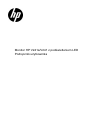 1
1
-
 2
2
-
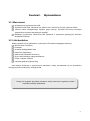 3
3
-
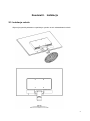 4
4
-
 5
5
-
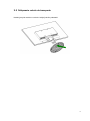 6
6
-
 7
7
-
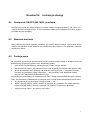 8
8
-
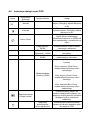 9
9
-
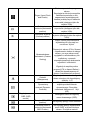 10
10
-
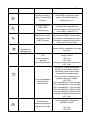 11
11
-
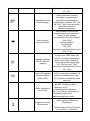 12
12
-
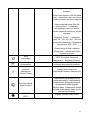 13
13
-
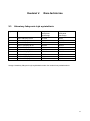 14
14
-
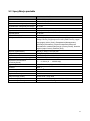 15
15
-
 16
16
-
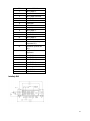 17
17
-
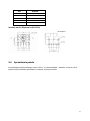 18
18
-
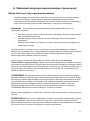 19
19
-
 20
20
-
 21
21
-
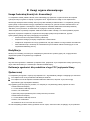 22
22
-
 23
23
-
 24
24
-
 25
25
-
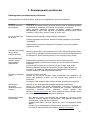 26
26
-
 27
27
HP V221 21.5-inch LED Backlit Monitor Instrukcja obsługi
- Kategoria
- Telewizory
- Typ
- Instrukcja obsługi
- Niniejsza instrukcja jest również odpowiednia dla
Powiązane artykuły
-
HP V196 18.5-inch Monitor Instrukcja obsługi
-
HP V222 21.5-inch Monitor Instrukcja obsługi
-
HP Compaq 20 inch Flat Panel Monitors Instrukcja obsługi
-
HP Compaq F191 18.5-inch LED Backlit Monitor Instrukcja obsługi
-
HP V243 24-inch Monitor Instrukcja obsługi
-
HP Slate 21-s100 All-in-One Instrukcja instalacji
-
HP Slate 21-k100 All-in-One Skrócona instrukcja obsługi